只会简单的Ctrl+C/V就真的弱爆了,快来看看实用的选择性粘贴
使用自动化办公的亲肯定知道,最常用的快捷键肯定是Ctrl+C和Ctrl+V,暨复制和粘贴。但是你如果仅仅会用Ctrl+C、Ctrl+V进行基本的复制和粘贴,就真的有点儿Out了,……其实粘贴时我们不仅可以直接粘贴,也就是常用的常规粘贴,还可以“选择性粘贴”,暨根据我们的需求粘贴需要的值。
一、选择性粘贴的调动及初步认识。
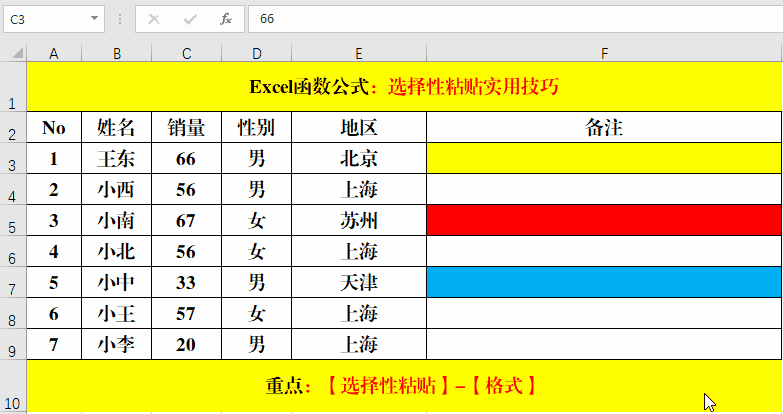
方法:
1、复制目标单元格。
2、在粘贴的目标单元格上【右键】-【选择性粘贴】。
二、复制格式。
目的:不复制表格的内容,仅复制表格的格式。
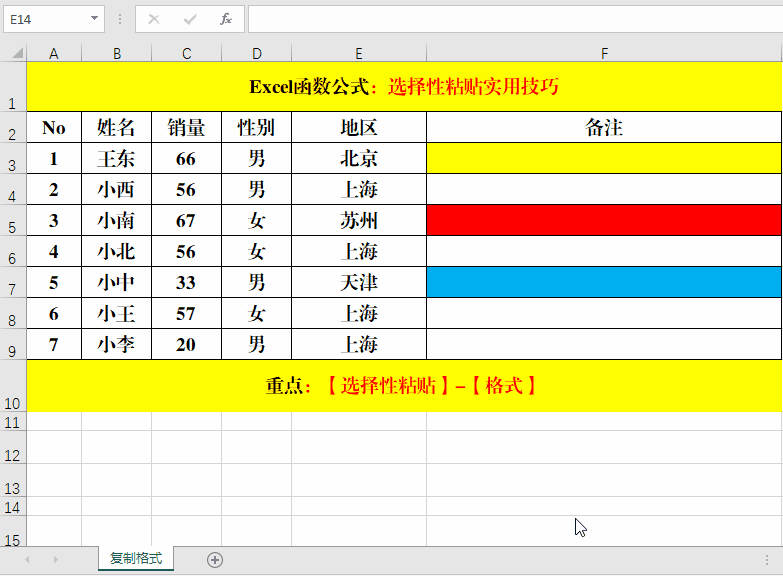
方法:
1、单击表格外的任意单元格并Ctrl+A全选。
2、Ctrl+C复制表格。
3、在目标单元格或工作簿【右键】-【选择性粘贴】-【格式】-【确定】。
三、删除格式,保留数值。
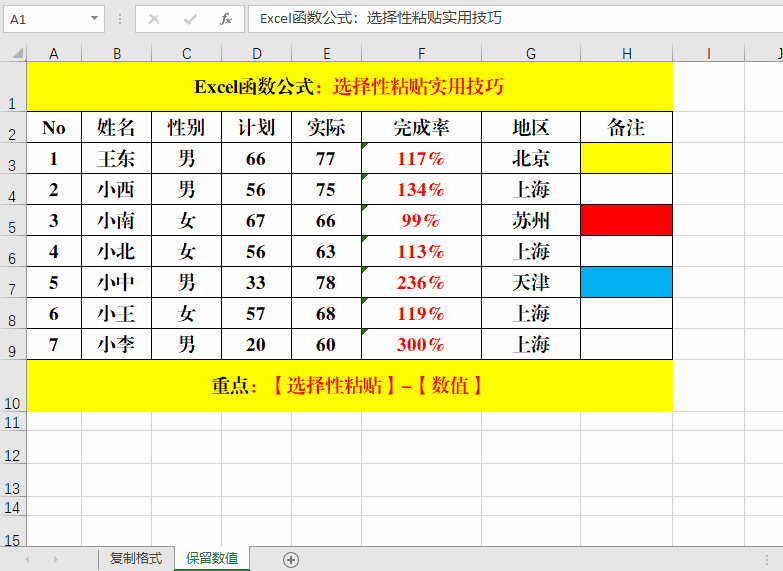
方法:
1、单击表格外的任意单元格并Ctrl+A全选。
2、Ctrl+C复制表给。
3、在目标单元格或工作簿【右键】-【选择性粘贴】-【数值】-【确定】。
四、将表格中的数值迅速扩大X倍。
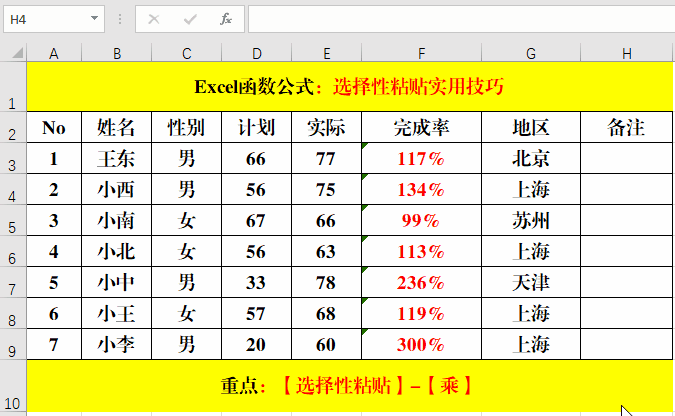
方法:
1、在空白单元格中录入需要扩大的倍数,例如10倍,并复制。
2、选中需要扩大的单元格区域并【右键】-【选择性粘贴】-【乘】-【确定】。
五、将表格中的数据迅速缩小X倍。
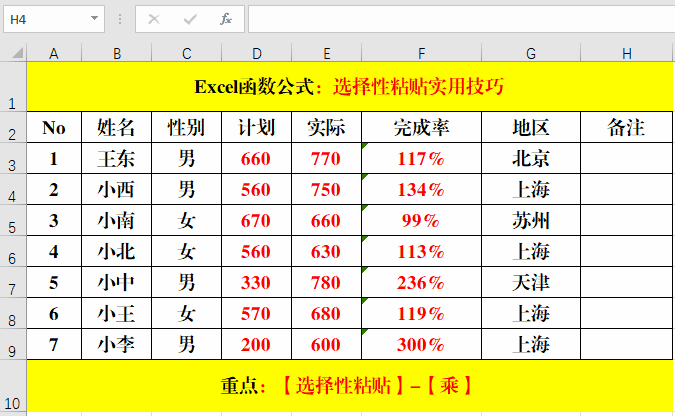
方法:
1、在空白单元格中录入需要扩大的倍数,例如10倍,并复制。
2、选中需要扩大的单元格区域并【右键】-【选择性粘贴】-【除】-【确定】。
六、行列转置。
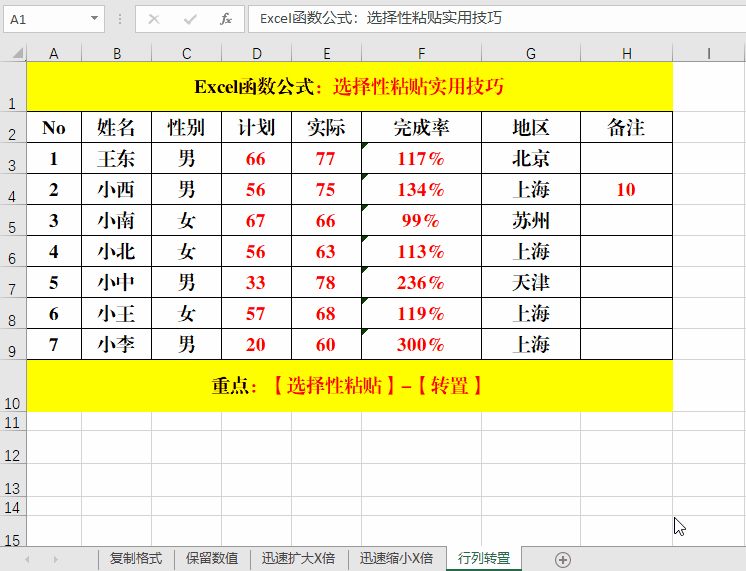
方法:
1、复制表格。
2、在目标单元格或工作簿中【右键】-【选择性粘贴】-【转置】-【确定】。
七、两个或多个表的数据同步更新。
如果你的表格非常的复杂,一个用于计算,一个用于打印,如何让两个表格中的数据自动同步呢?
实现的方法很多,暨可以利用“=”让单元格之间相互链接,也可以借助Vlookup函数从数据源表格中自动提取。
其实还有一个更为便捷的方法,就是借助于【选择性粘贴】里的【粘贴链接】来实现。这时你就会看到两个完全一样的表格,最关键的是,当原表格数据发生变化时,新表格也会自动同步这一变化。
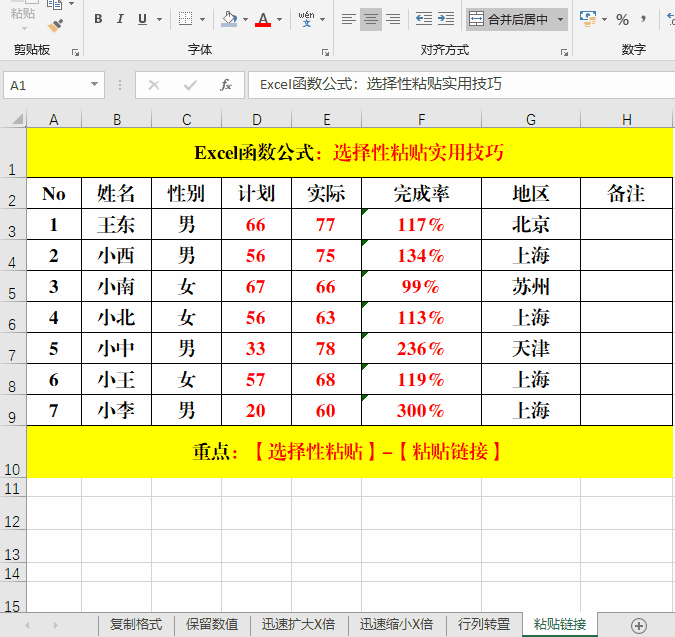
方法:
1、复制原表数据并在目标单元格或工作簿【右键】-【选择性粘贴】-【粘贴链接】。
2、全选原表并单击格式刷,美化【粘贴链接】后的表格。
3、修改数据,两张表格中的数据同步更新。
结束语:
本文主要讲解了【选择性粘贴】的典型用法,其操作方法相当简单,就是复制,然后【右键】-【选择性粘贴】并选择相应的命令即可。但其实用性非常的高,所以大家要主要掌握和应用,在学习的过程中遇到任何问题可以在留言区留言讨论哦!

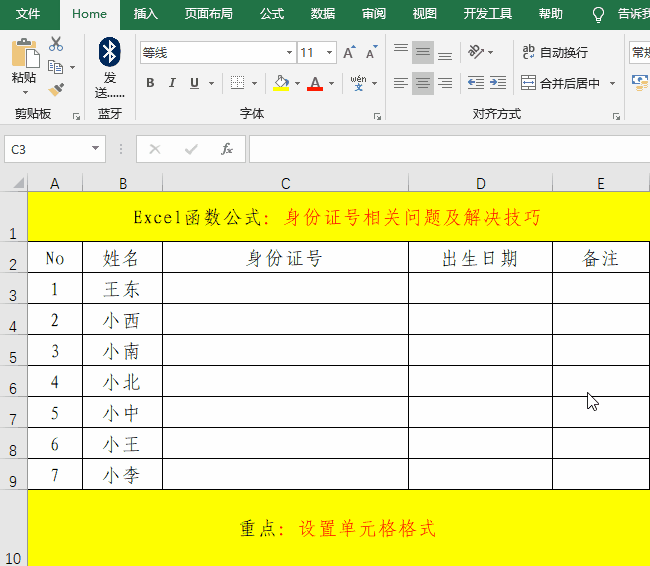
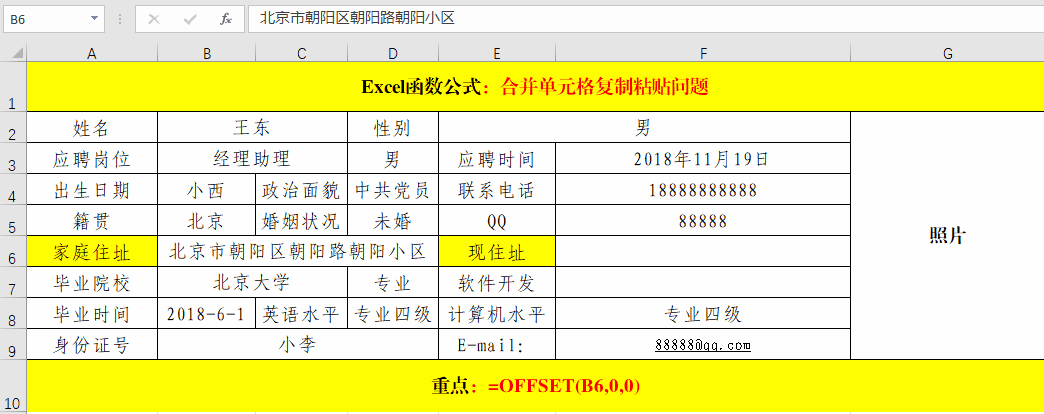

 微信收款码
微信收款码 支付宝收款码
支付宝收款码